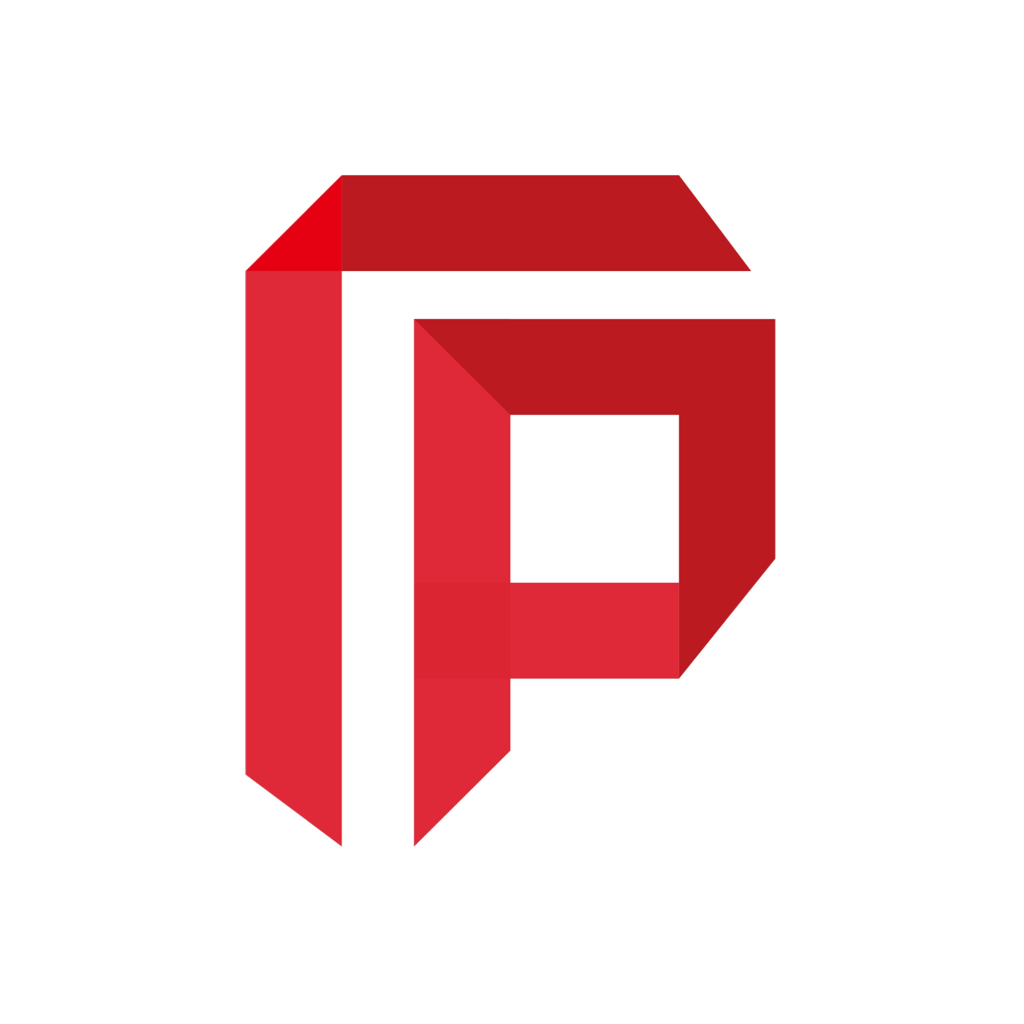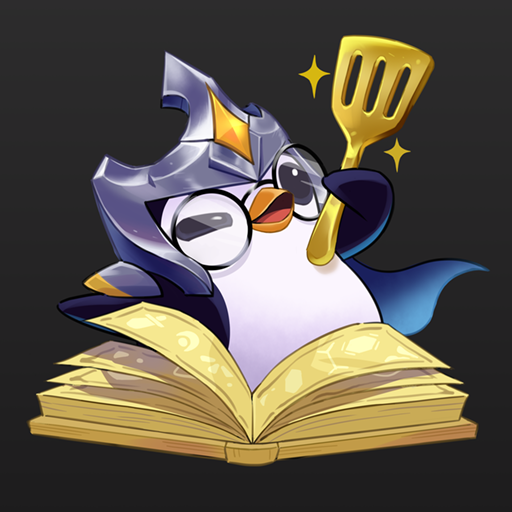美篇制作app下载官网免费分享给大家!在这里功能强大而且使用起来简单,很多全新的社交内容可以自己了解,在这里不一样的社区分享模式可以自己挑战,如果你也喜欢的话记得来本栏目下载吧!
美篇app介绍
软件打破了微博微信对于字数和图片的限制,能够最大程度上发挥图文内容的魅力,用户可以在编辑完成后一键转发至朋友圈、微博、QQ空间等第三方社交软件,让你的好友以及其他用户能够被你的优质内容所吸引。目前软件能够提供海量背景模板,无论你想要的是节日、商务还是亲子、生活等场景的都能充分满足你的需求。软件非常适合做图文直播,能够支持随时修改更新,如果你想做图文直播的话,那么千万不要错过这款app应用哦。
美篇app使用方法
点击主界面下方的“+”号,新建一篇文章。
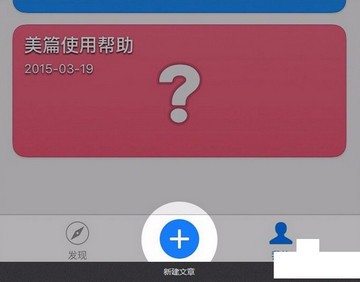
选择你想要导入的图片,选好后点“完成”。选择图片的顺序就是导入后的顺序。
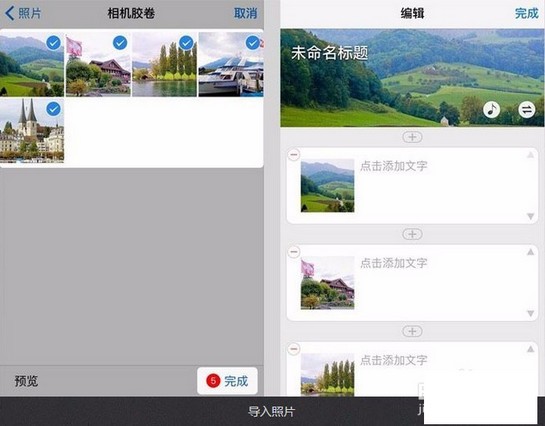
点击标题区域,给文章设置一个标题。
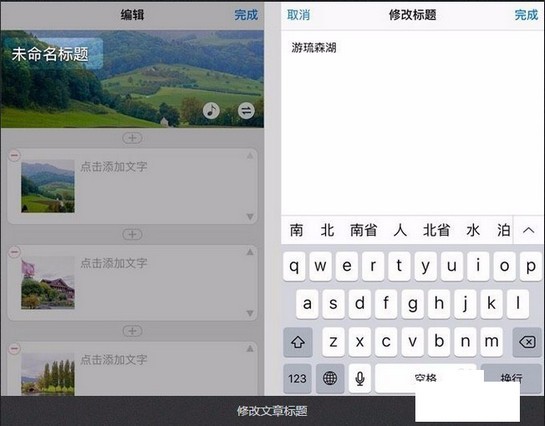
点击“切换”图标,在已导入的图片中选择一张作为封面。封面图片还将成为分享时的缩略图。
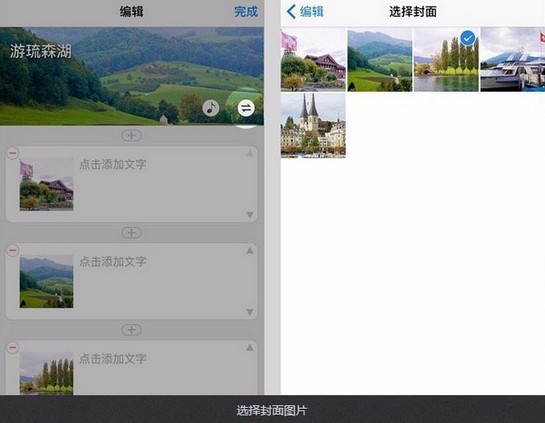
点击“音符”图标,可以给文章设置一首背景音乐。因为在上班、深夜等情况下突然放出声音比较吓人,我们建议你谨慎添加音乐。

点击图片,会进入图片编辑界面。你可以更换图片,或者对图片进行旋转、裁剪、加滤镜等操作。
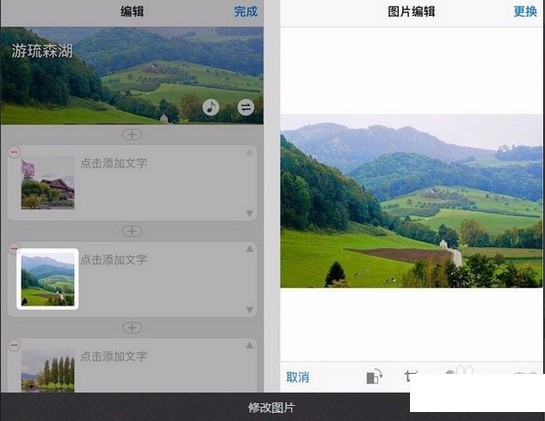
点击图片右边的区域,可以给图片增加文字描述。文字可以设置粗体、大号、居中、彩色等。
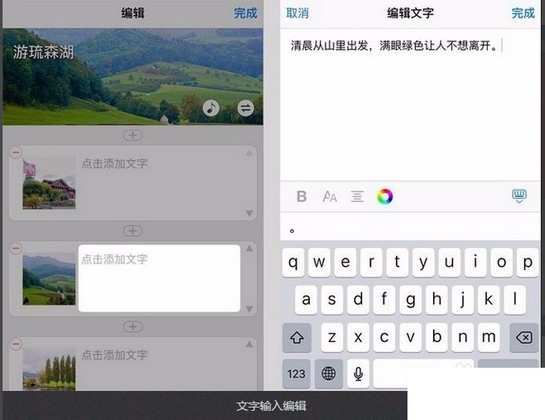
在任意位置点击“+”号,会弹出插入选择框。你可以插入纯文字、图片或视频。
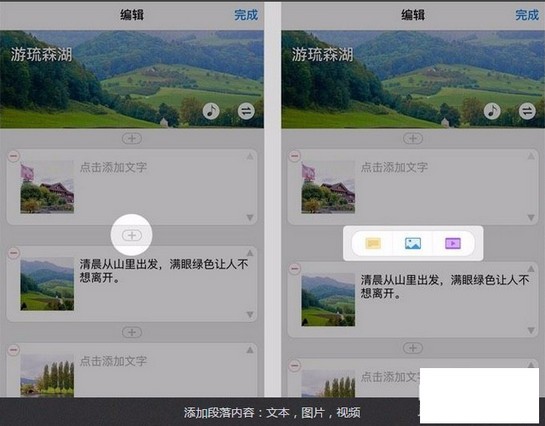
纯文字、图片+文字、视频+文字均构成一个段落。你可以点击左上角“删除”按钮把段落删除,也可以点击右侧“上”、“下”箭头,整体移动段落。
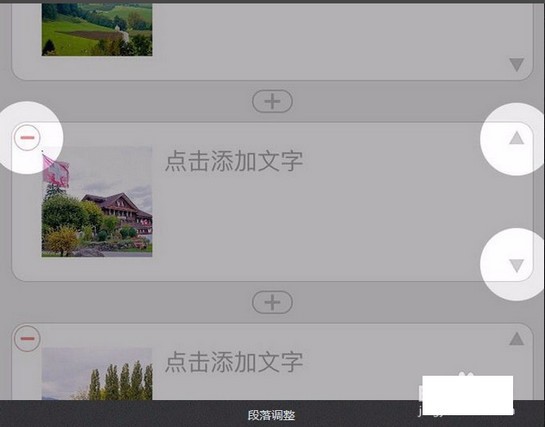
文章编写完成后,点击右上角“完成”按钮,即可进入预览界面,查看文章最终效果。
美篇app怎样制作与分享?
1、选择照片:在首页下方有个+号,点击+号,自动打开相册,选择你称心的照片,然后点确定。注意,你选择照片的顺序也将会是你编辑内容的顺序
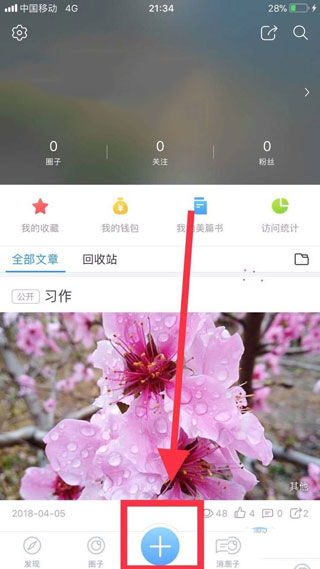
2、编辑文字内容:每张照片后都有点击添加文字,点击点击添加文字,输入你想表达的内容,然后可在下方如图对你输入的内容进行编辑,然后点击完成即可
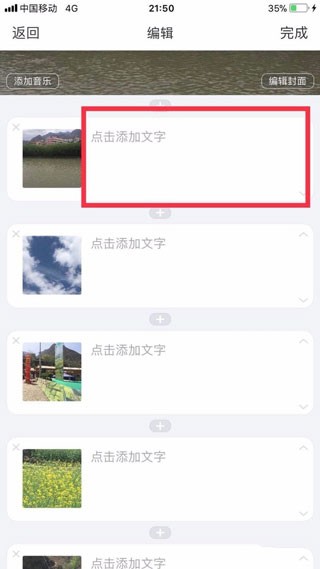
3、添加音乐:
1、音乐库,点击音乐库,直接选择你中意的音乐,然后点完成
2、我的,点击我的,自动打开存储的音乐,然后选择你所中意的音乐,然后点击完成
3、搜索在线音乐,点击搜索在线音乐,输入你要搜索的歌曲名或者歌手的姓名,然后选择中意的音乐,点击完成
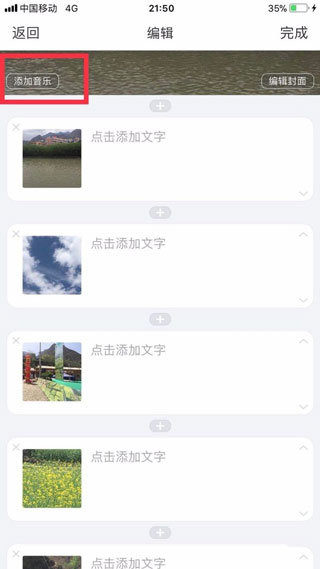
4、添加标题:点击设置标题,然后输入你为他取得雅名,点击完成
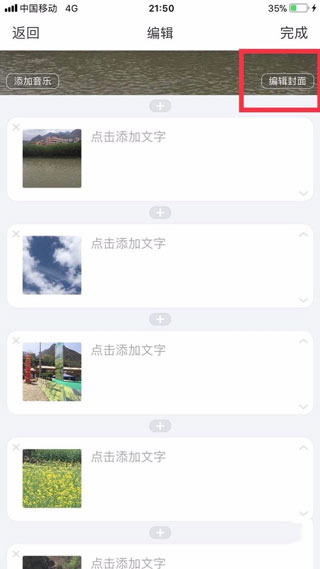
5、编辑封面:一般你选择的第首张照片就默认为封面,如果你觉得不满意的话,点击编辑封面,然后点击更换封面,然后重新选择封面图片,要是现有照片还是不满意,你可以点击右上角添加,然后重新在相册中选择照片,选好后点击确定(当然也可以点拍照,即时拍摄),然后点击完成
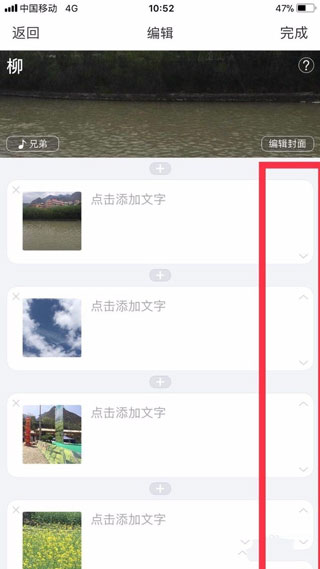
6、调整图片顺序,一般在图片右方有三角形形状线条,点击向上图标,图片向上移,点击向下图标,图片向下移
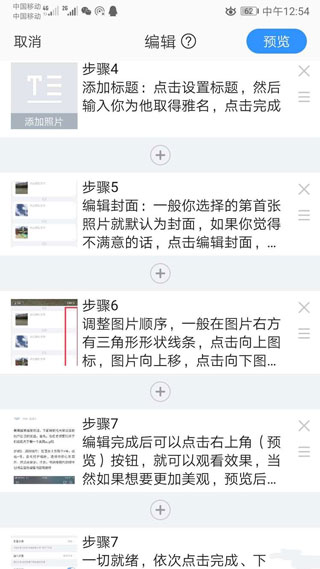
7、编辑完成后可以点击右上角(预览)按钮,就可以观看效果,当然如果想要更加美观,预览后界面下方会有模板和排版等,可以根据自身需要选择使文章更加美观哟
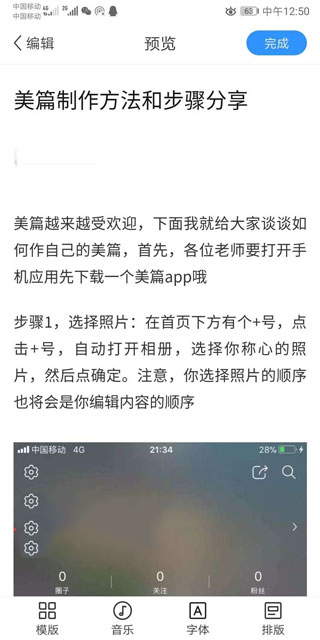
8、一切就绪,依次点击完成、下一步、完成,如果需要发送到朋友圈的话,点击朋友圈就好了。
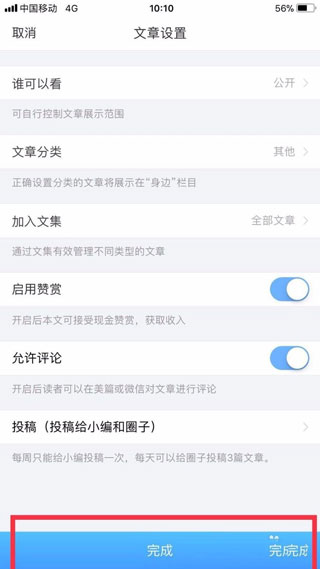
美篇怎么转换成word文档?
1、打开一篇美篇文章,点击界面右上角的三个点。
2、点击界面上方的发送给朋友。
3、点击界面上方的文件传输助手。
4、在弹出的菜单中点击发送。
5、这是电脑端的微信会收到一个链接使用鼠标将其打开。
6、打开以后,使用鼠标左键将其选中再点击鼠标,右键复制。
7、在word软件中,点击鼠标右键,选择粘贴。
8、点击以后美片中的图片和文字就全都复制过来了。

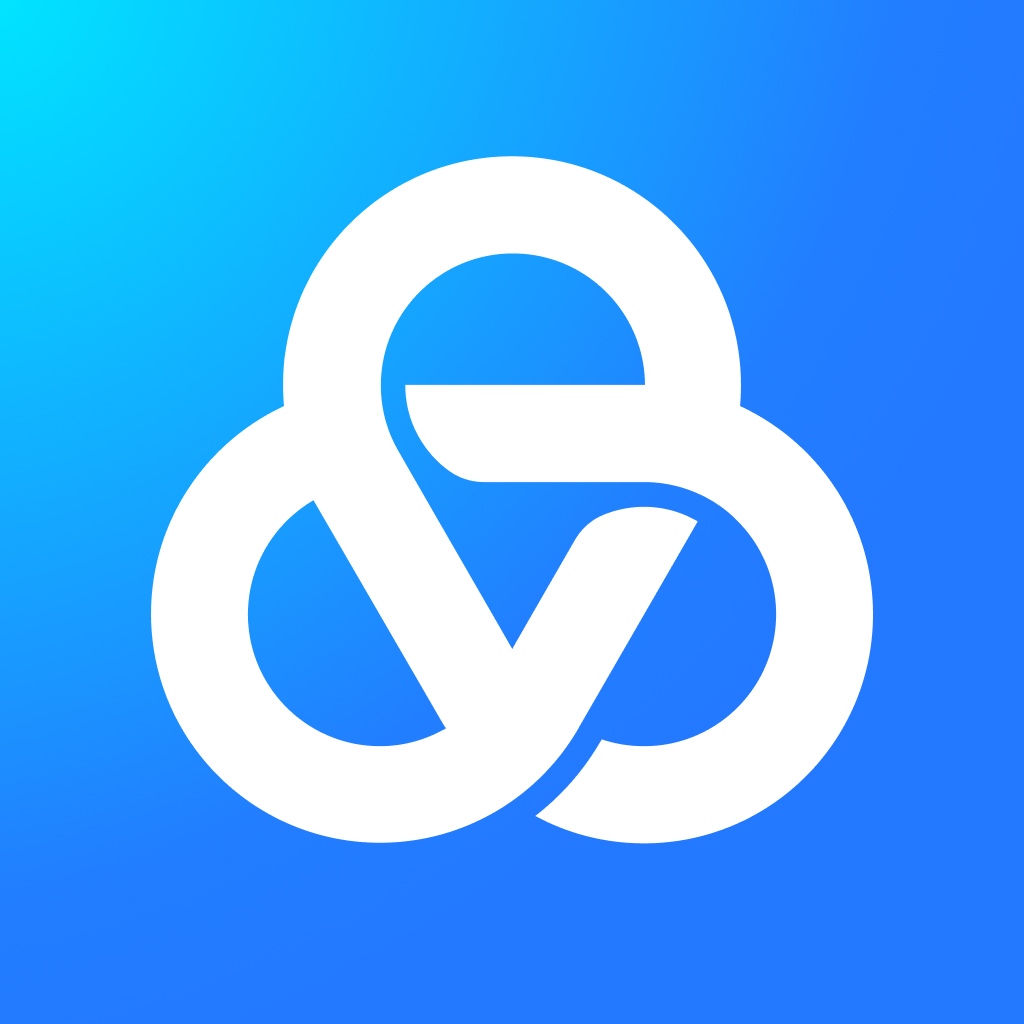

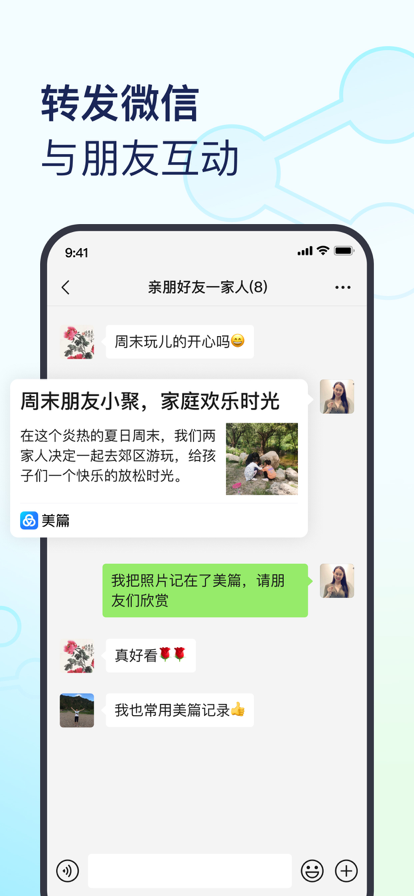
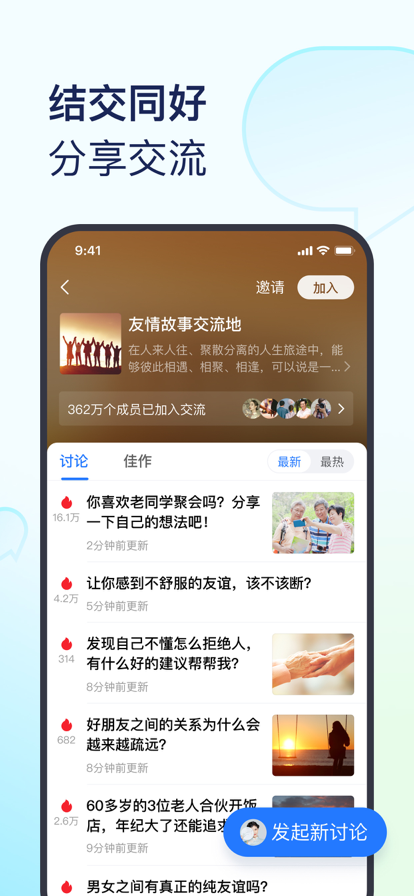
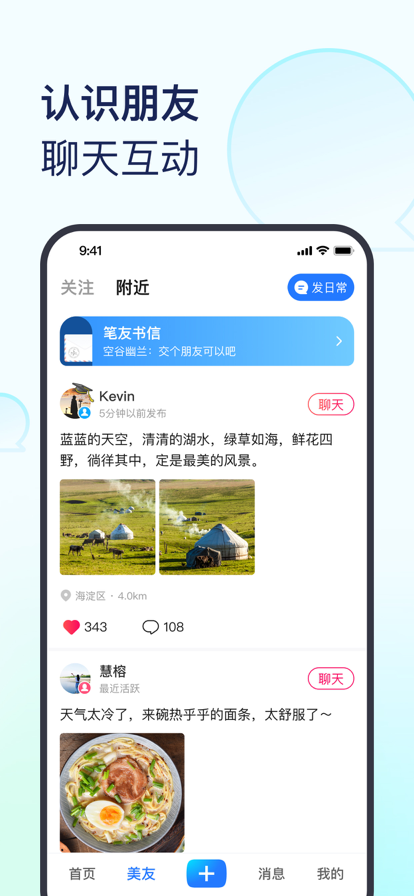
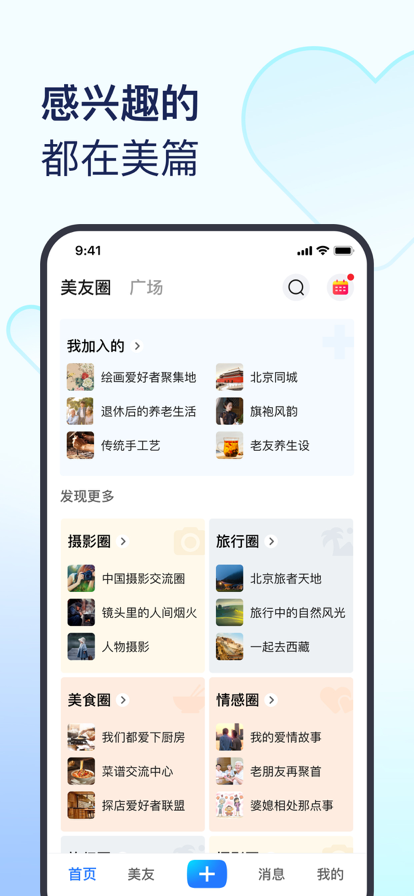
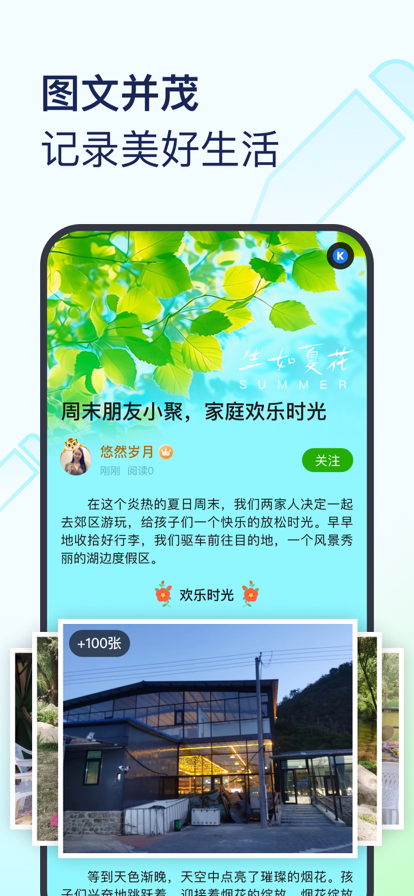

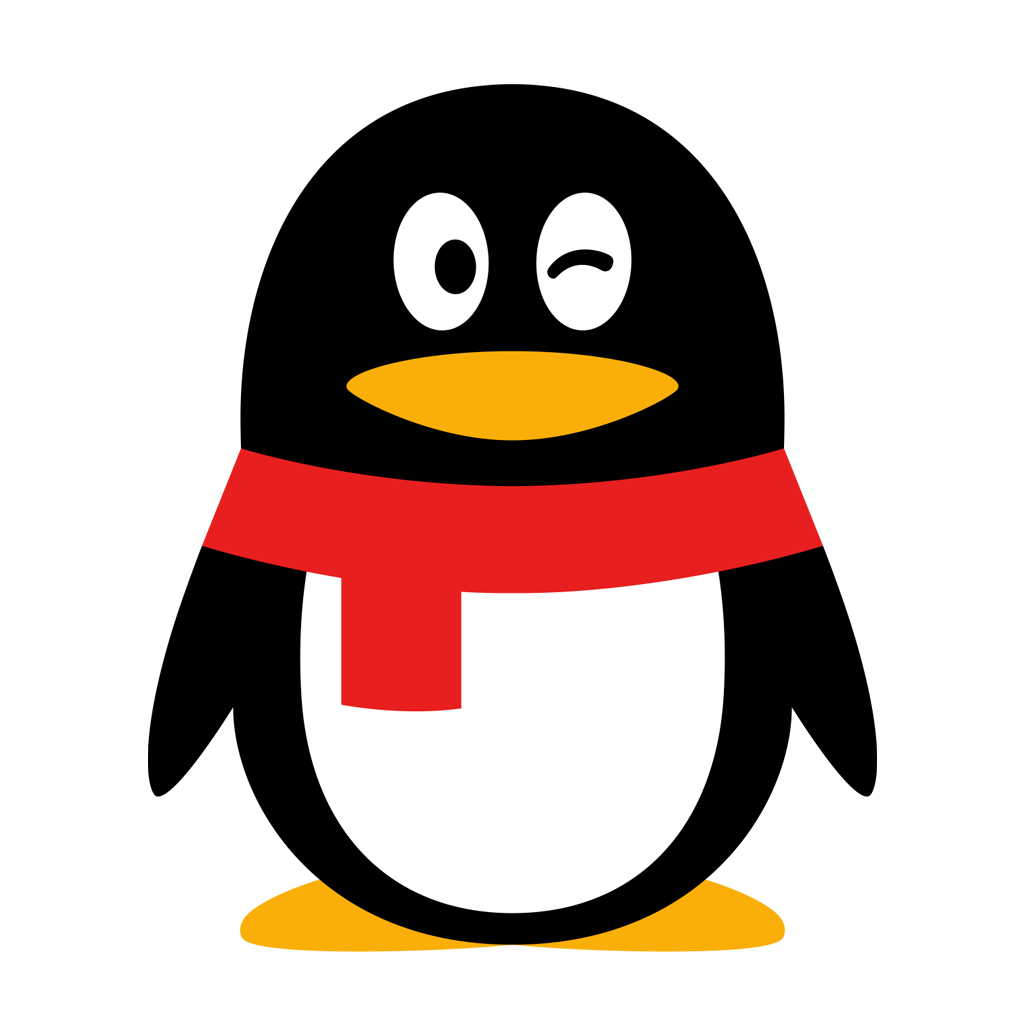
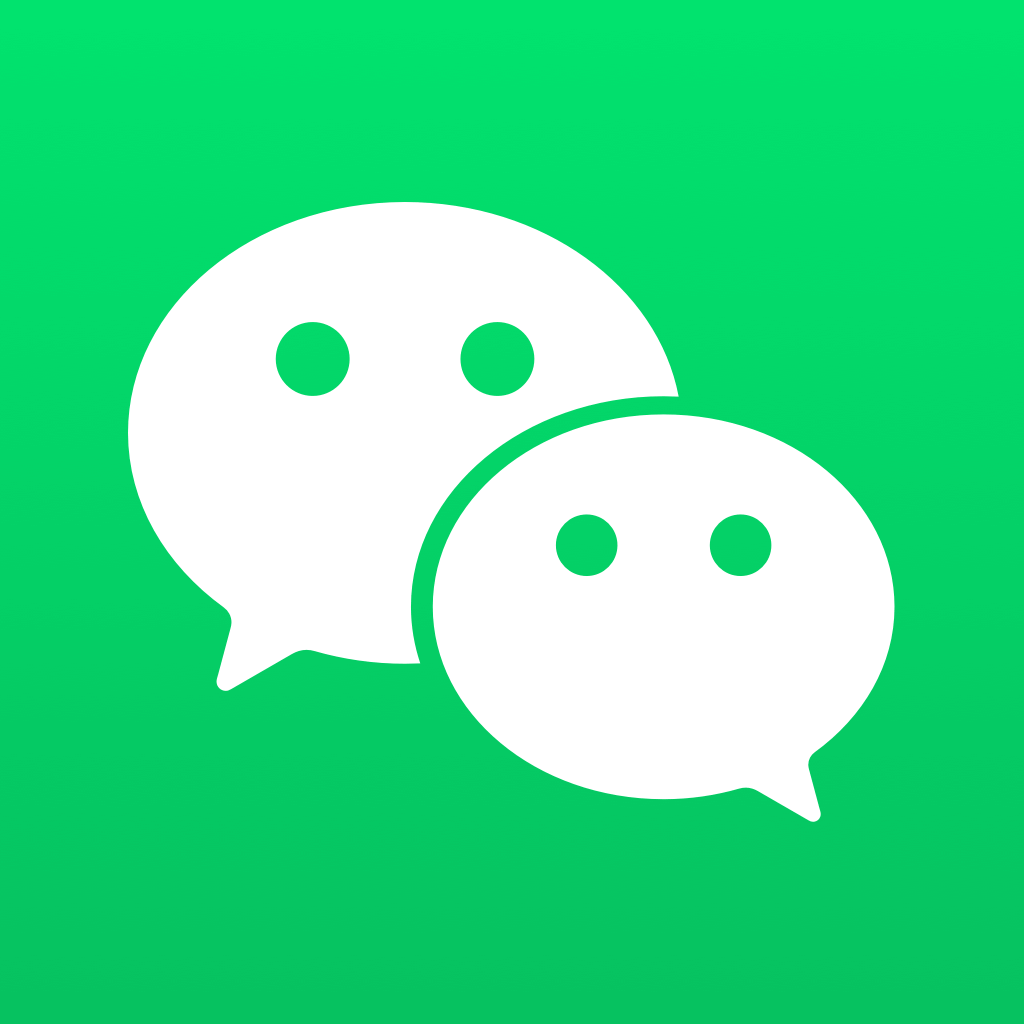
 麦甜交友软件下载最新版v2.1.5.6 手机版
麦甜交友软件下载最新版v2.1.5.6 手机版
 lysn官方下载安卓版v1.5.10 手机版
lysn官方下载安卓版v1.5.10 手机版
 Weverse安卓下载官方正版v3.0.5 中文版
Weverse安卓下载官方正版v3.0.5 中文版
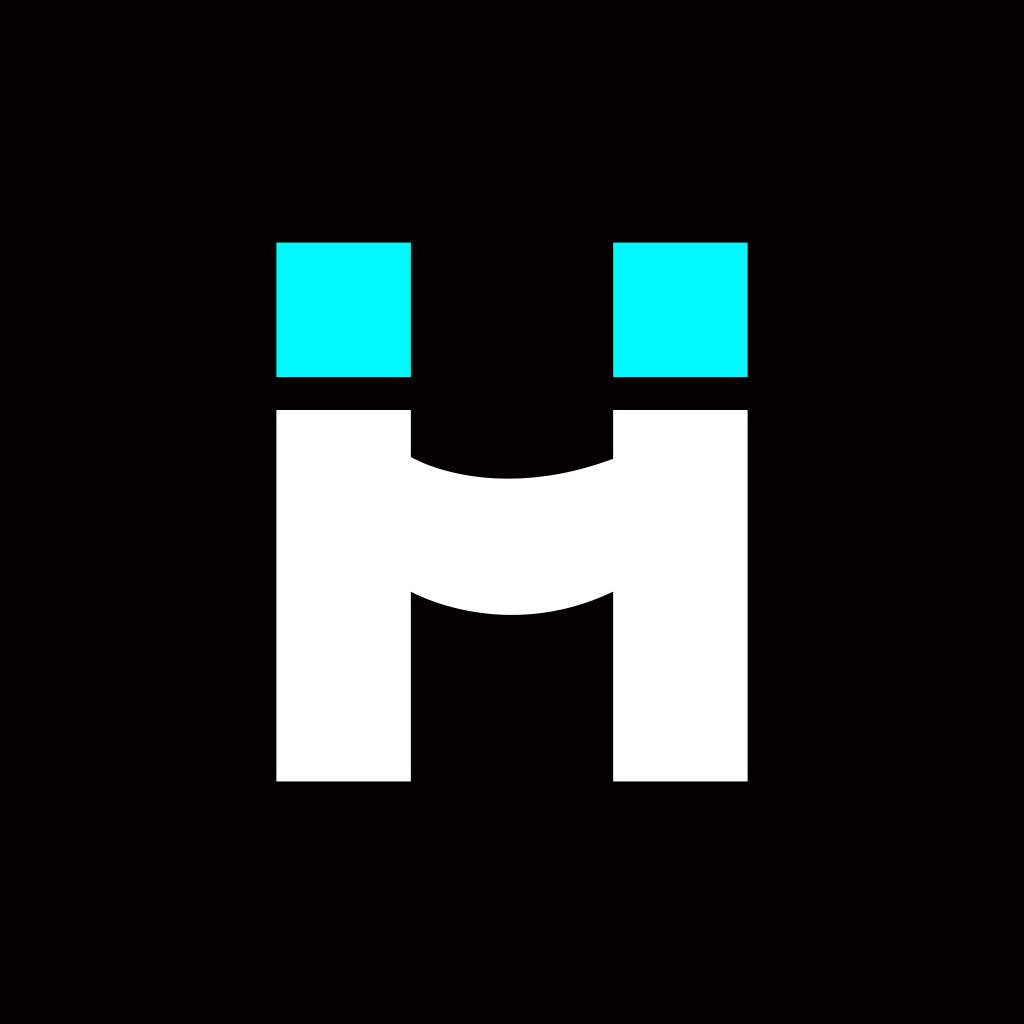 Hobby app官方下载最新版v2.1.5 手机版
Hobby app官方下载最新版v2.1.5 手机版
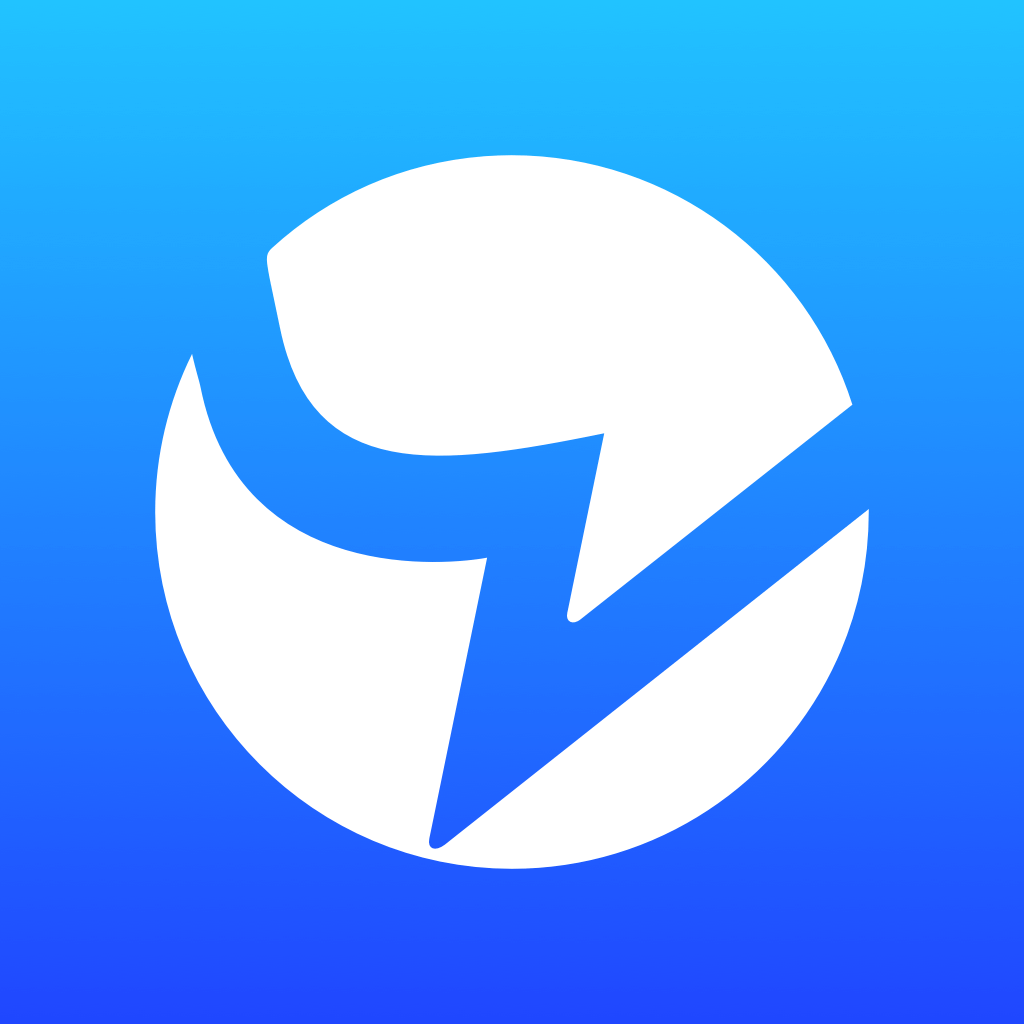 U蓝下载官方最新版v7.32.2 手机版
U蓝下载官方最新版v7.32.2 手机版
 世纪佳缘app最新版下载v9.11.2 手机版
世纪佳缘app最新版下载v9.11.2 手机版
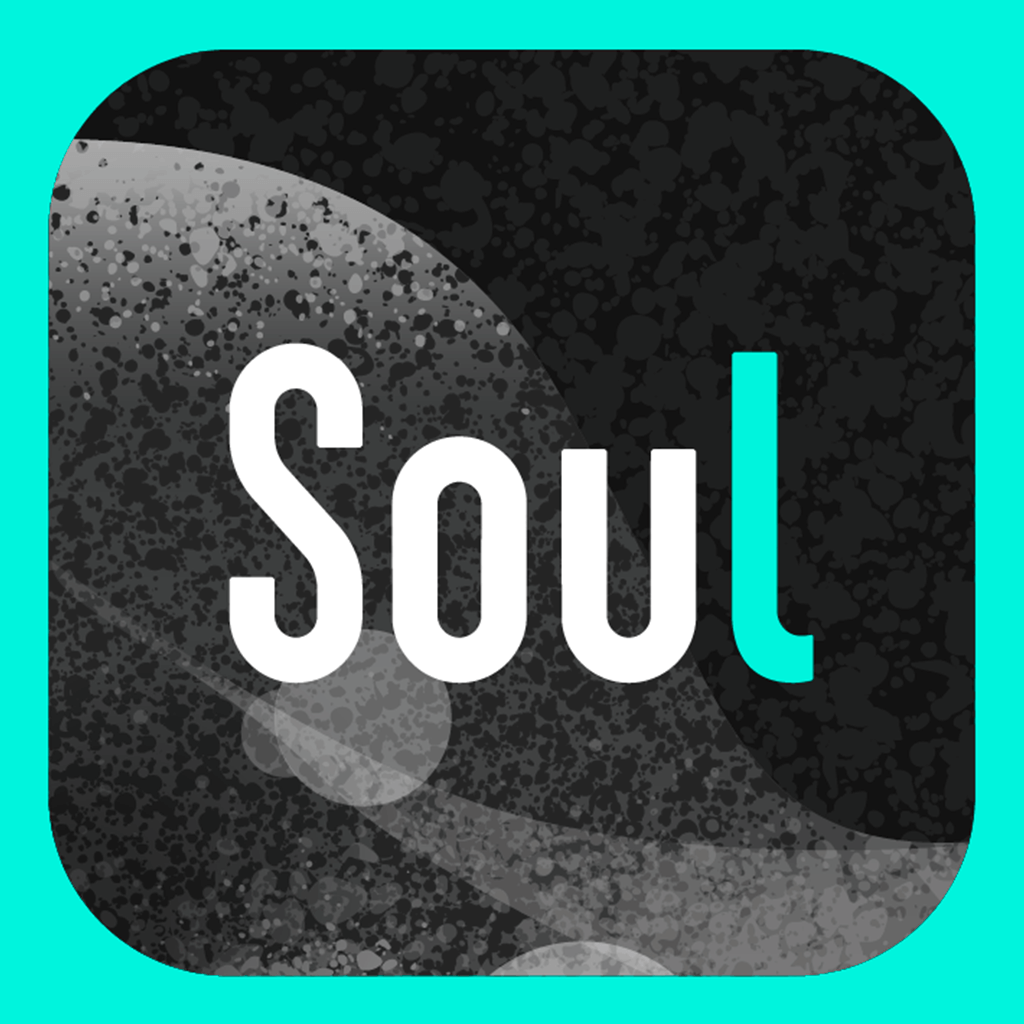 Soul下载官方版v5.49.3 最新版本
Soul下载官方版v5.49.3 最新版本
 豆包app下载安装v6.3.0 官方正版
豆包app下载安装v6.3.0 官方正版
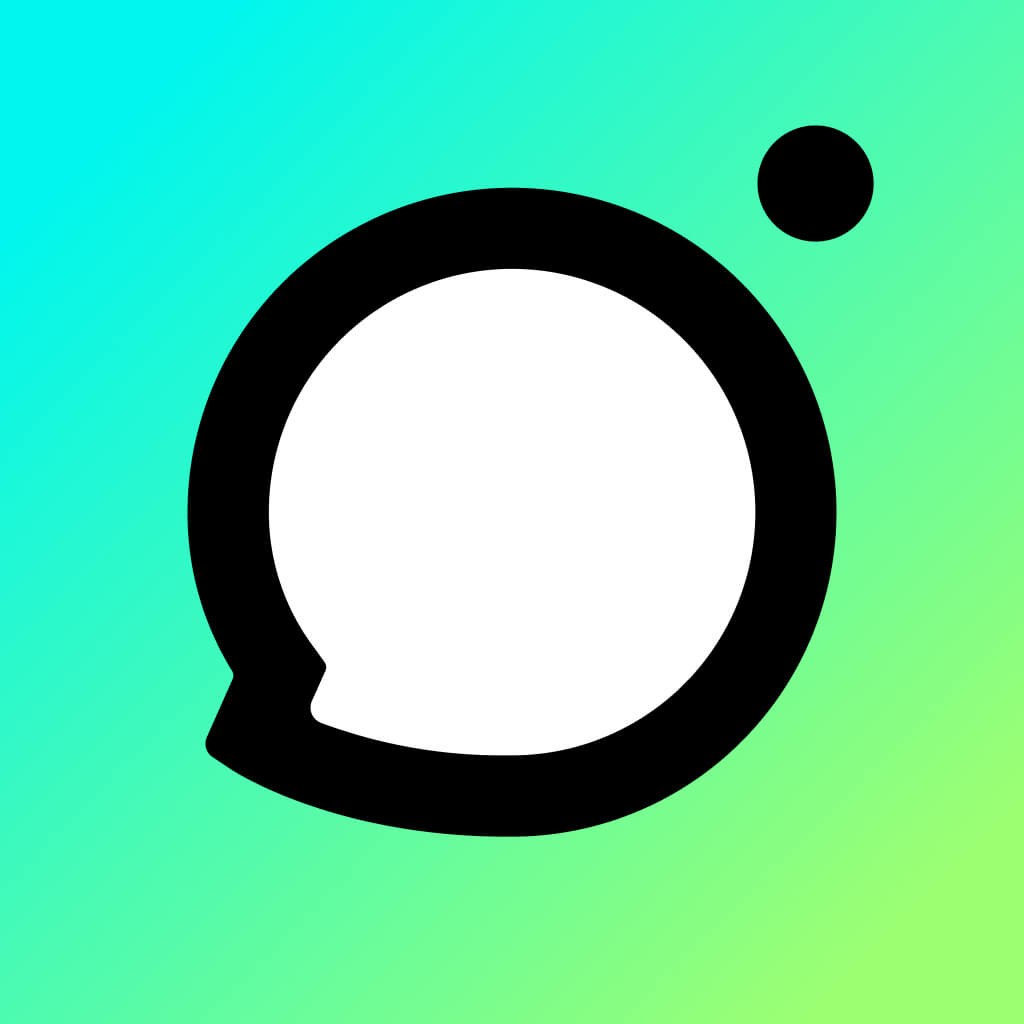 多闪app官方版下载v31.8.0 手机版
多闪app官方版下载v31.8.0 手机版
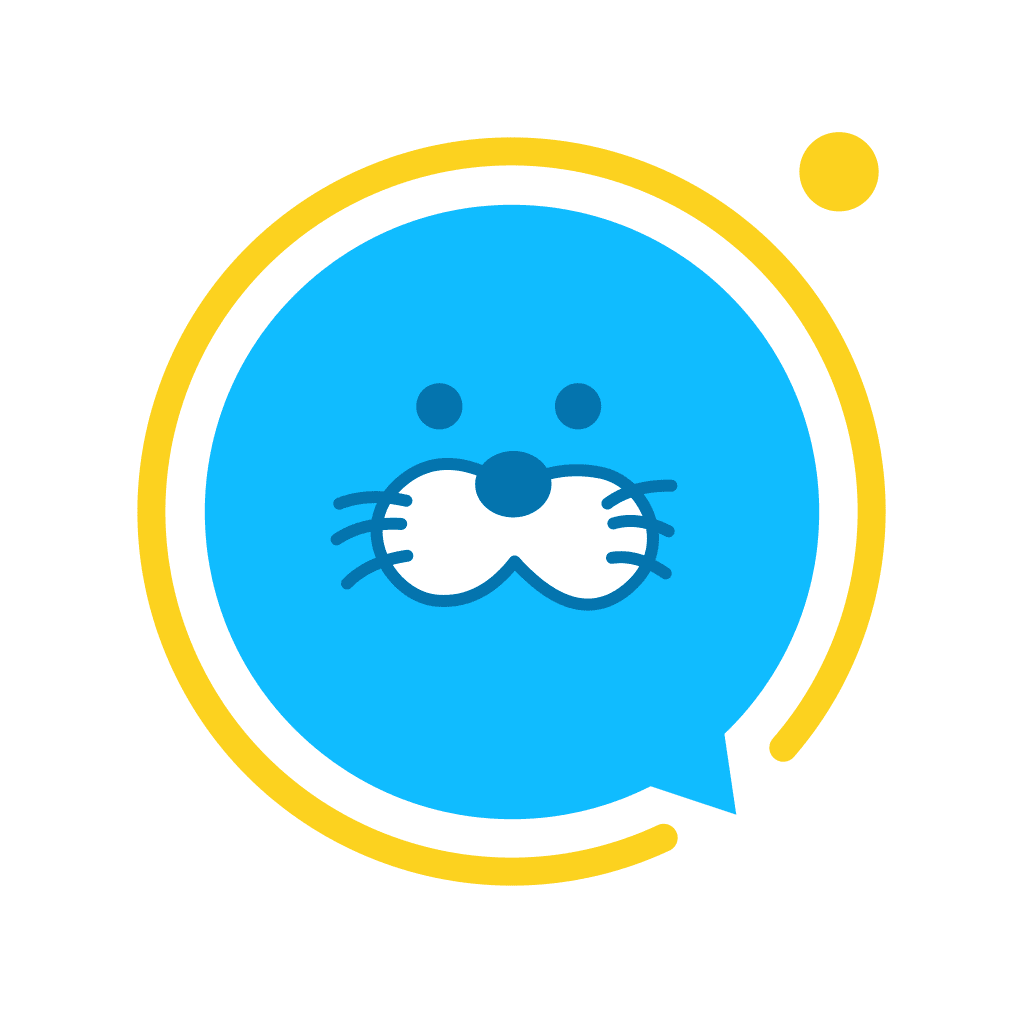 进圈软件下载手机版v2.1.6.0 最新版本
进圈软件下载手机版v2.1.6.0 最新版本
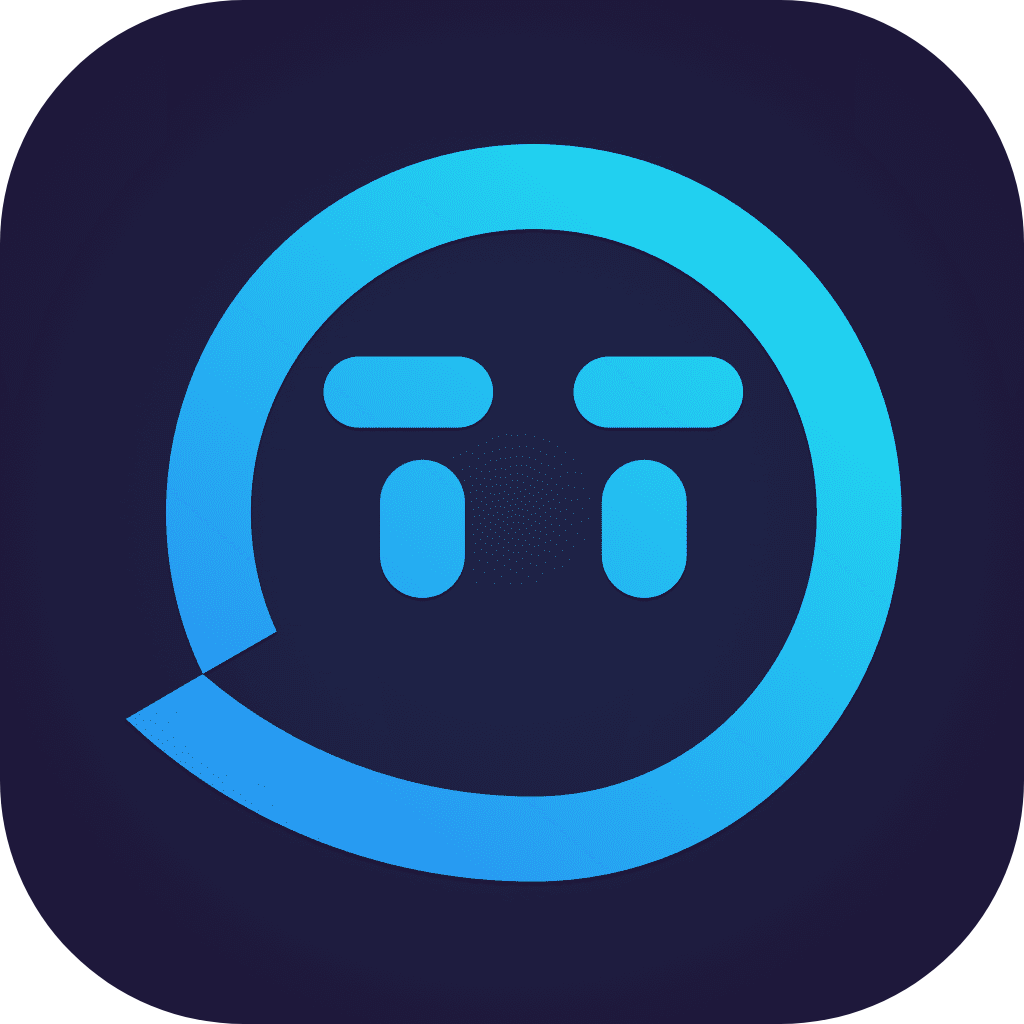 TT语音官方最新版app下载v6.57.5-18257 安卓版
TT语音官方最新版app下载v6.57.5-18257 安卓版
 MOMO陌陌聊天软件下载v9.14.8 官方正版
MOMO陌陌聊天软件下载v9.14.8 官方正版